MSI 모니터 색상 왜곡 문제 및 해결 방법
많은 사용자들이 MSI 브랜드의 모니터를 사용할 때, 색상 왜곡 문제로 고민하는 경우가 많습니다. 색상 왜곡은 모니터의 성능과 사용자에게 주는 경험에 큰 영향을 미치기 때문에 이러한 문제를 해결하기 위한 몇 가지 방법을 소개하겠습니다. 먼저 색상 왜곡의 원인에 대해 간략히 알아보겠습니다.

색상 왜곡의 원인
모니터에서 색상 왜곡이 발생하는 원인은 다양합니다. 가장 일반적인 원인으로는 다음과 같은 요인들이 있습니다:
- 패널 기술: IPS, VA, TN 등 다양한 패널 기술이 있으며, 각 기술마다 색 표현 능력이 다릅니다.
- 칼리브레이션 부족: 공장에서 출고될 때 색상 조정이 제대로 이루어지지 않을 경우 색상이 정확하지 않을 수 있습니다.
- 그래픽 카드 설정: 컴퓨터의 그래픽 카드 설정이 잘못되어 있으면 모니터에서 색상이 왜곡될 수 있습니다.
- 케이블 및 연결 문제: 불량 케이블이나 잘못된 연결도 색상 왜곡의 원인이 될 수 있습니다.
MSI 모니터의 색상 왜곡 해결법
이제 MSI 모니터에서 색상 왜곡을 줄이거나 해결하는 몇 가지 방법을 소개하겠습니다.
모니터 설정 조정하기
MSI 모니터에서 먼저 확인해야 할 것은 모니터의 설정입니다. 모니터의 OSD(On-Screen Display) 메뉴를 통해 색상 설정을 조정할 수 있습니다. 다음과 같은 단계를 따라 진행해 보세요:
- OSD 메뉴를 열고 '색상 설정' 또는 '디스플레이 설정'으로 이동합니다.
- 기본값으로 설정된 색온도를 확인하고 변경할 수 있습니다. 일반적으로 '표준', '영화', '게임' 모드가 있으며, 사용자 맞춤형 조정도 가능합니다.
- 흑백 및 색상 프로필을 확인하고 조정하여 색상 왜곡을 줄일 수 있습니다.
그래픽 카드 설정 확인하기
그래픽 카드의 설정이 모니터의 색상 왜곡에 영향을 줄 수 있으므로, 다음과 같은 방법으로 확인해 보세요:
- 그래픽 카드 드라이버를 최신 버전으로 업데이트합니다.
- 그래픽 카드 제어판 (NVIDIA 제어판 또는 AMD Radeon 소프트웨어 등)을 열어 색상 프로필을 확인하고 조정합니다.
- 색상 보정 옵션을 통해 RGB 설정을 최적화합니다. 예를 들어, 각 색상의 강도를 조절하여 균형 잡힌 색감을 만들어낼 수 있습니다.
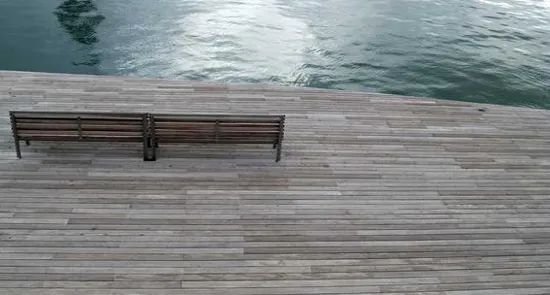
칼리브레이션 소프트웨어 활용하기
전문적인 색상 조정을 원하신다면, 칼리브레이션 소프트웨어를 활용해 보시는 것도 좋습니다. 다음과 같은 소프트웨어를 추천드립니다:
- Spyder: 모니터 색상 칼리브레이션을 위한 유명한 도구로, 조정 후 정확한 색상을 제공합니다.
- X-Rite i1: 다양한 색상 조정 옵션을 제공하는 전문 도구로, 색상 왜곡 문제를 최소화하는 데 유용합니다.
- DisplayCAL: 무료 소프트웨어로, 제어판 및 측정기와 함께 사용하면 더욱 효과적입니다.
케이블 및 포트 점검하기
마지막으로, 모니터와 컴퓨터 간의 연결 상태를 점검해 보세요. 다음을 확인할 수 있습니다:
- HDMI, DisplayPort 또는 DVI와 같은 연결 케이블이 손상되거나 느슨하지 않은지 확인합니다.
- 포트에 먼지나 이물질이 쌓여 있지 않은지 검사합니다.
- 다른 케이블을 사용해 연결을 시도하여 문제를 해결할 수 있는지 테스트해 보세요.

결론
MSI 모니터에서 색상 왜곡 문제를 해결하려면 여러 가지 방법을 활용할 수 있습니다. 모니터의 설정 조정, 그래픽 카드 설정 확인, 전문적인 칼리브레이션 소프트웨어 사용, 연결 상태 점검 등을 통해 보다 정확하고 선명한 색상을 구현할 수 있습니다. 이러한 조치를 통해 여러분의 MSI 모니터에서 최상의 성능을 경험하시길 바랍니다.
볼보 C40의 가격과 최신 제원 정보
2024 볼보 C40 리차지: 혁신적인 전기 SUV의 등장볼보의 C40 리차지는 최근 전기차 시장에서 큰 주목을 받고 있는 모델입니다. 이 차는 지속 가능성과 뛰어난 성능을 동시에 겸비한 혁신적인 SUV로,
smartlifeins.tistory.com
자주 찾는 질문 Q&A
MSI 모니터에서 색상 왜곡이 발생하는 이유는 무엇인가요?
색상 왜곡은 다양한 원인에 의해 발생할 수 있습니다. 패널 기술의 차이, 공장 출고 시 색상 조정이 미비한 경우, 그래픽 카드의 설정 등이 모두 이 문제에 영향을 줄 수 있습니다.
색상 왜곡 문제를 해결하려면 어떻게 해야 하나요?
우선, 모니터의 OSD 메뉴를 통해 색상 설정을 조정하세요. 그래픽 카드 드라이버를 최신 상태로 업데이트하고 관련 설정을 확인하는 것도 좋습니다. 필요시 칼리브레이션 소프트웨어를 사용하는 방법도 있습니다.
모니터와 컴퓨터 간의 연결 상태를 점검하는 방법은?
연결 케이블을 점검하여 손상되었거나 느슨하지 않은지 확인합니다. 또한 포트에 먼지가 쌓이지 않았는지 살펴보시고, 다른 케이블로 연결해 보아 문제가 해결되는지 테스트해보시는 것도 추천합니다.
댓글